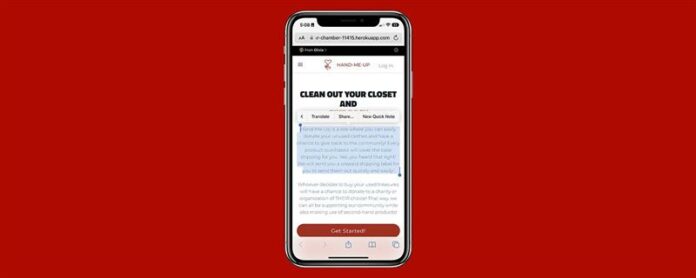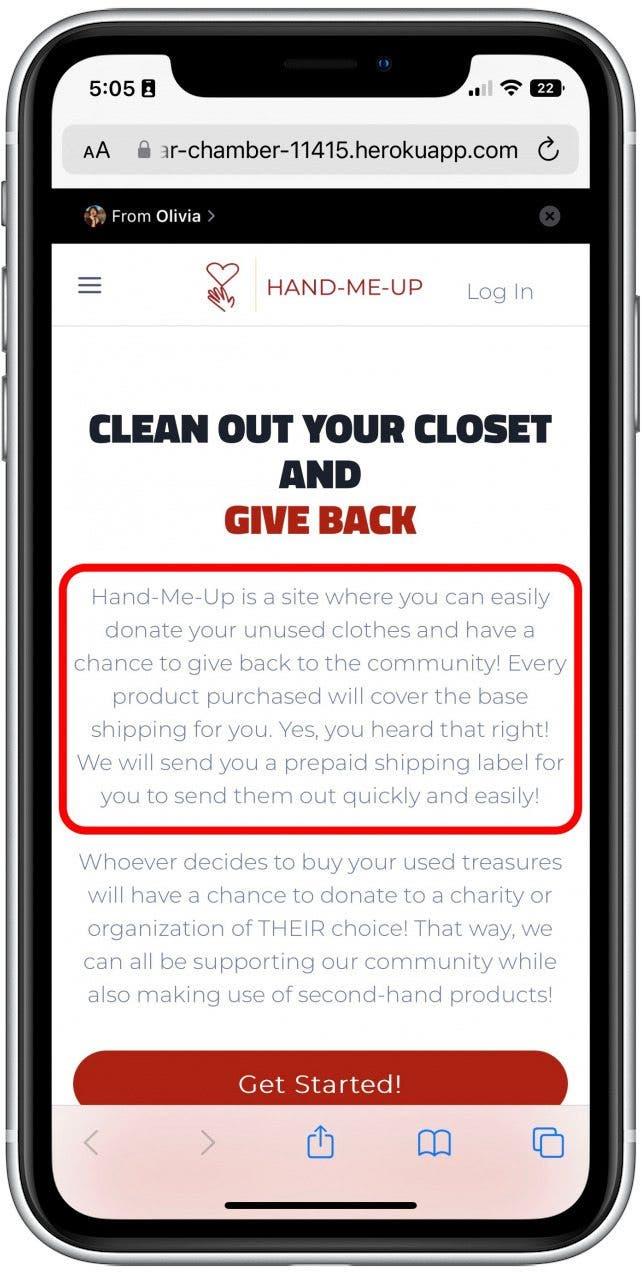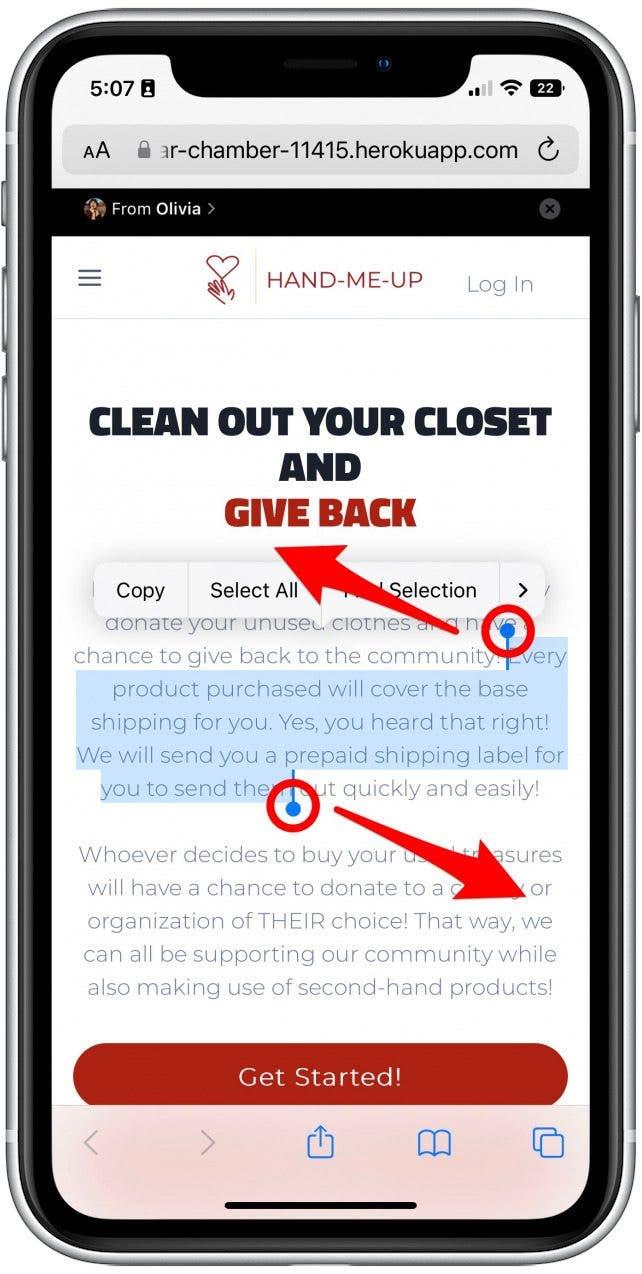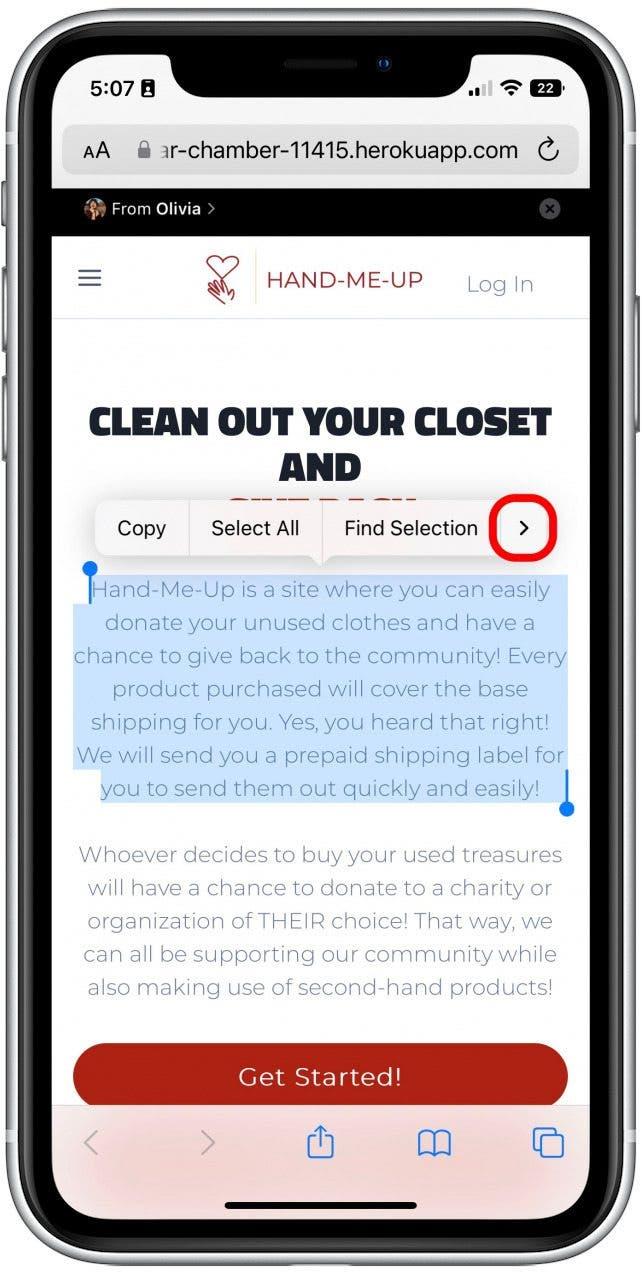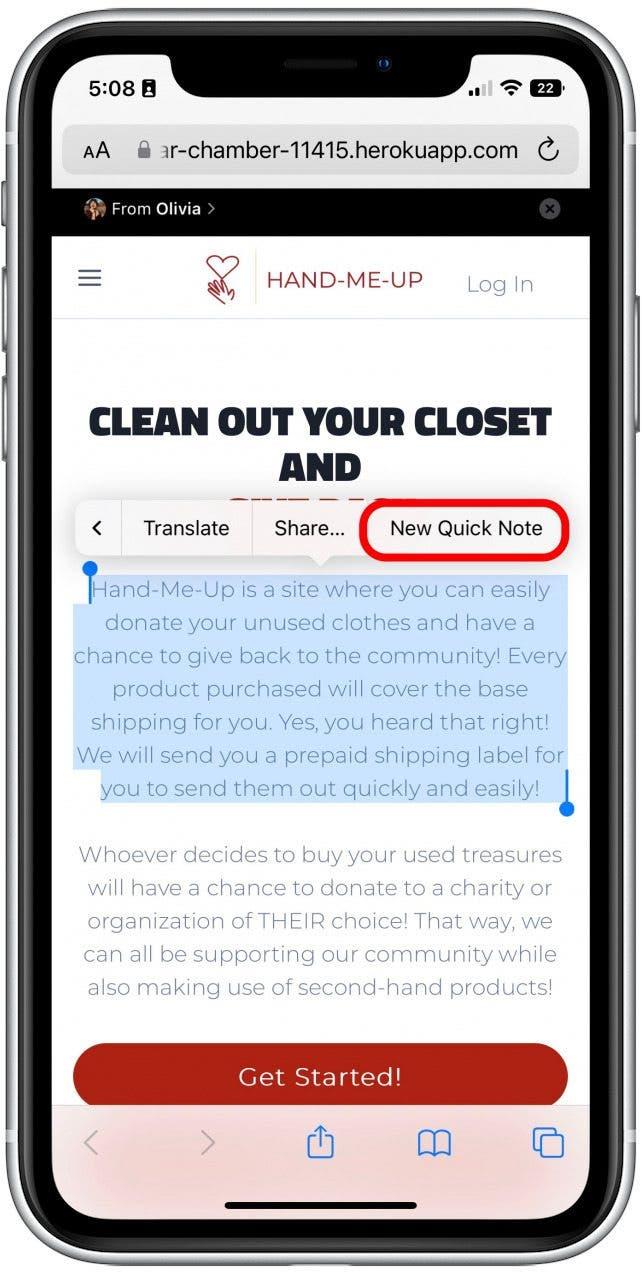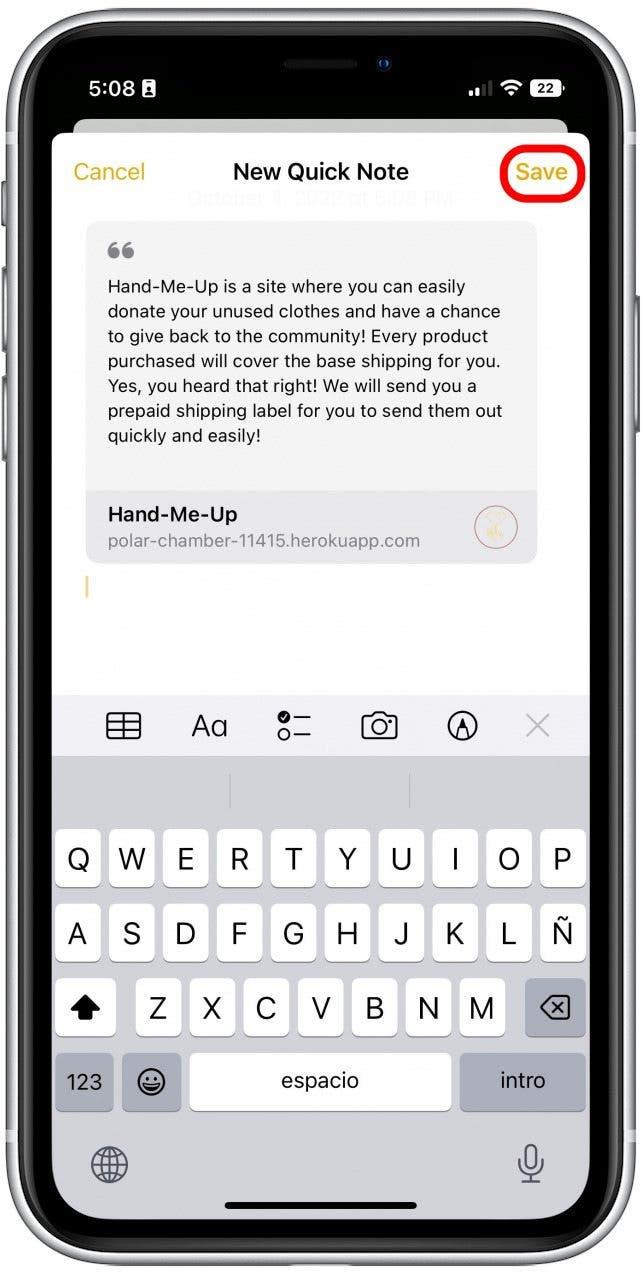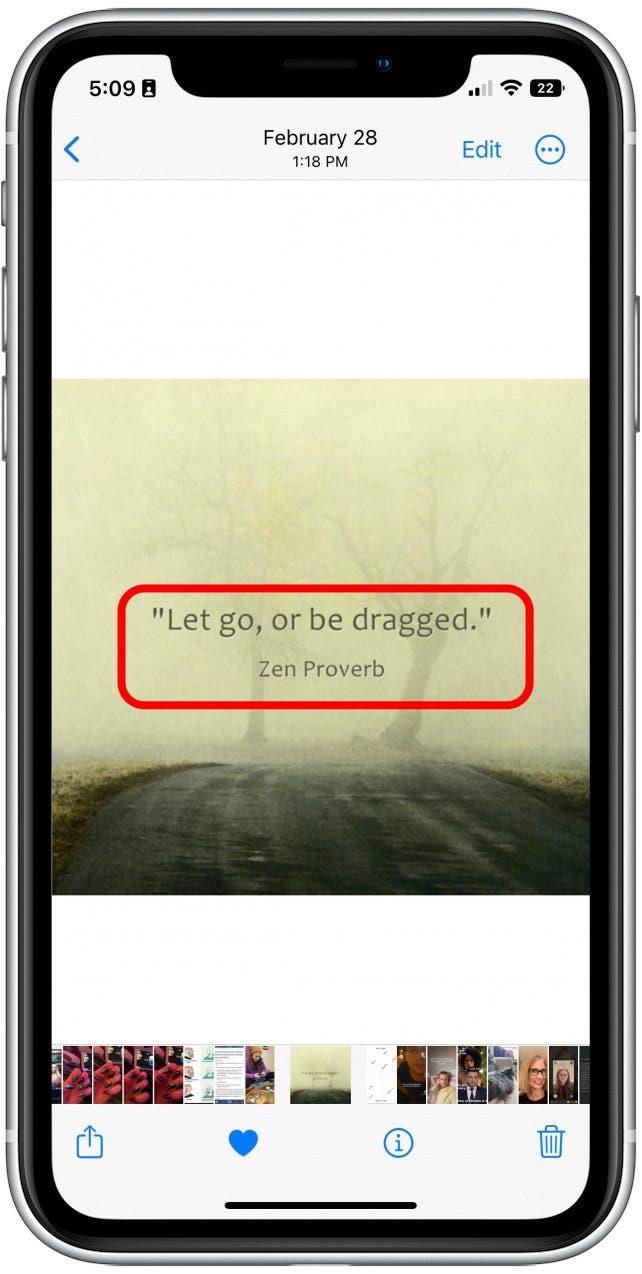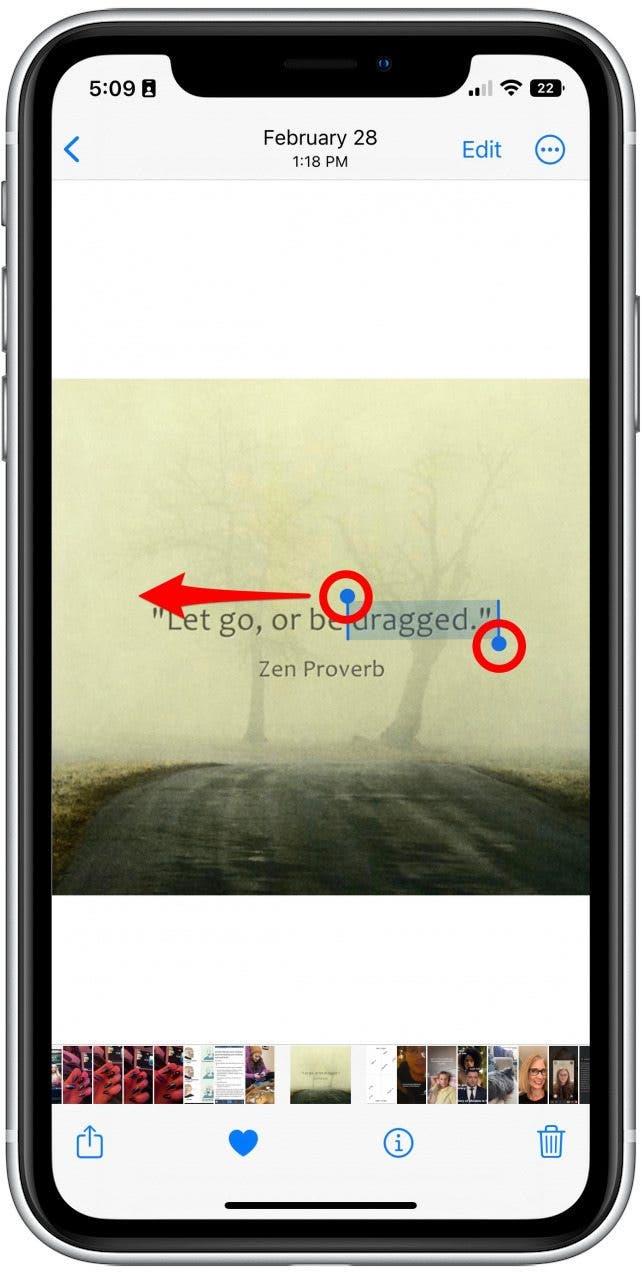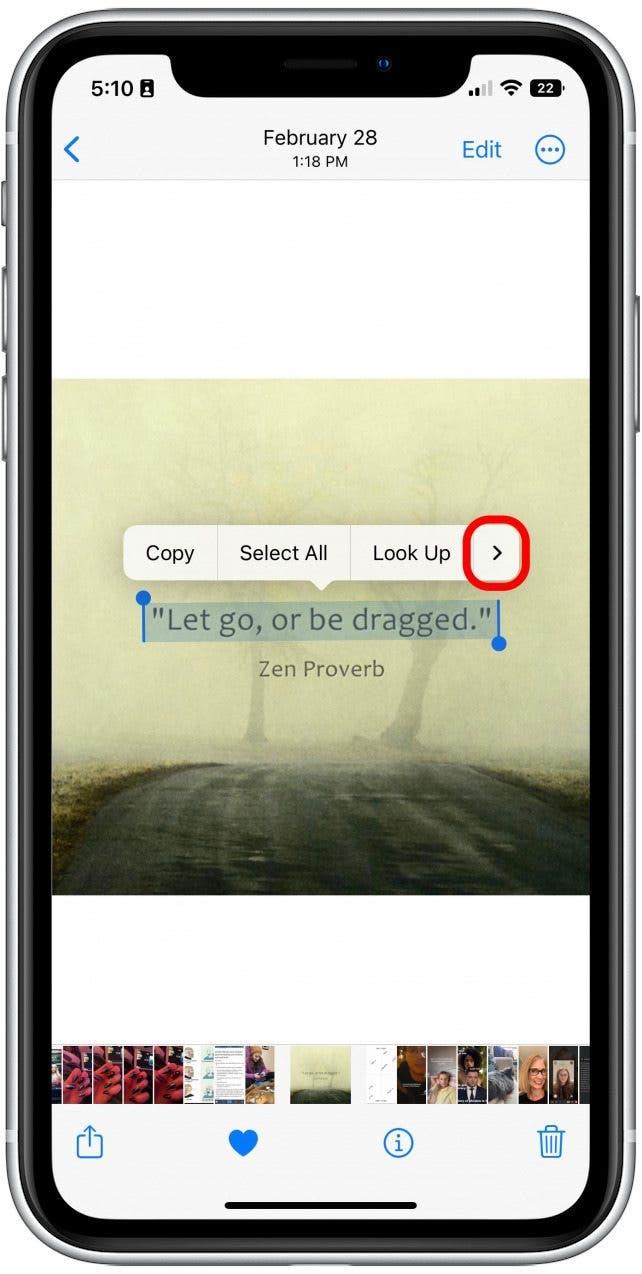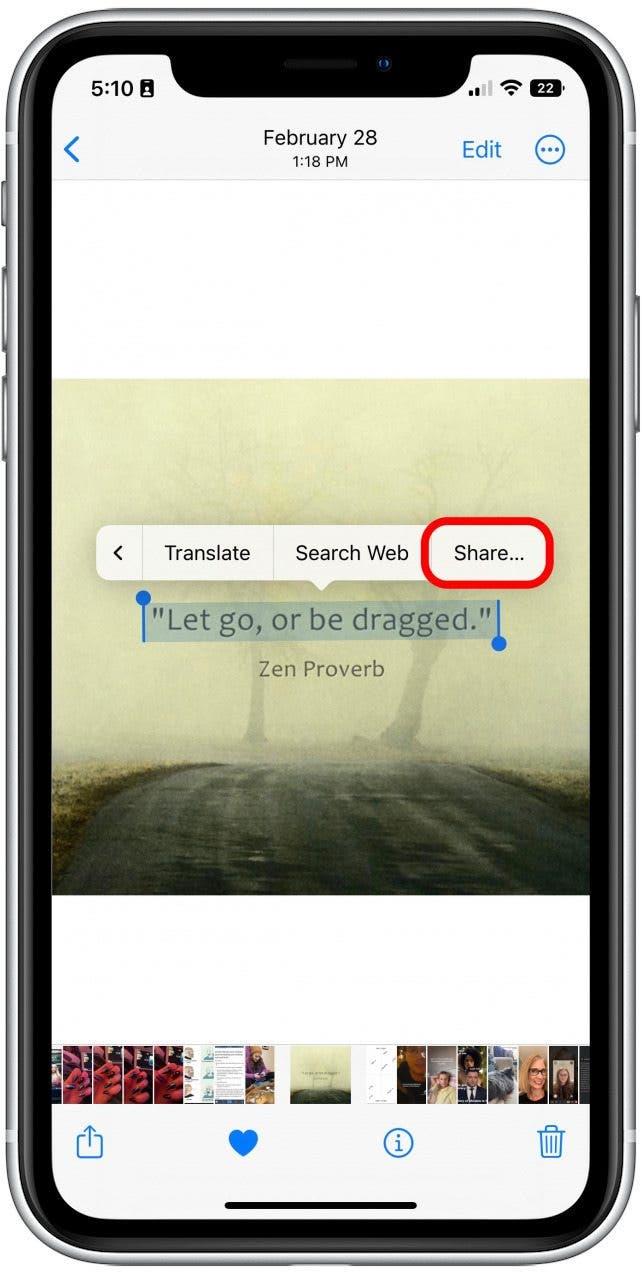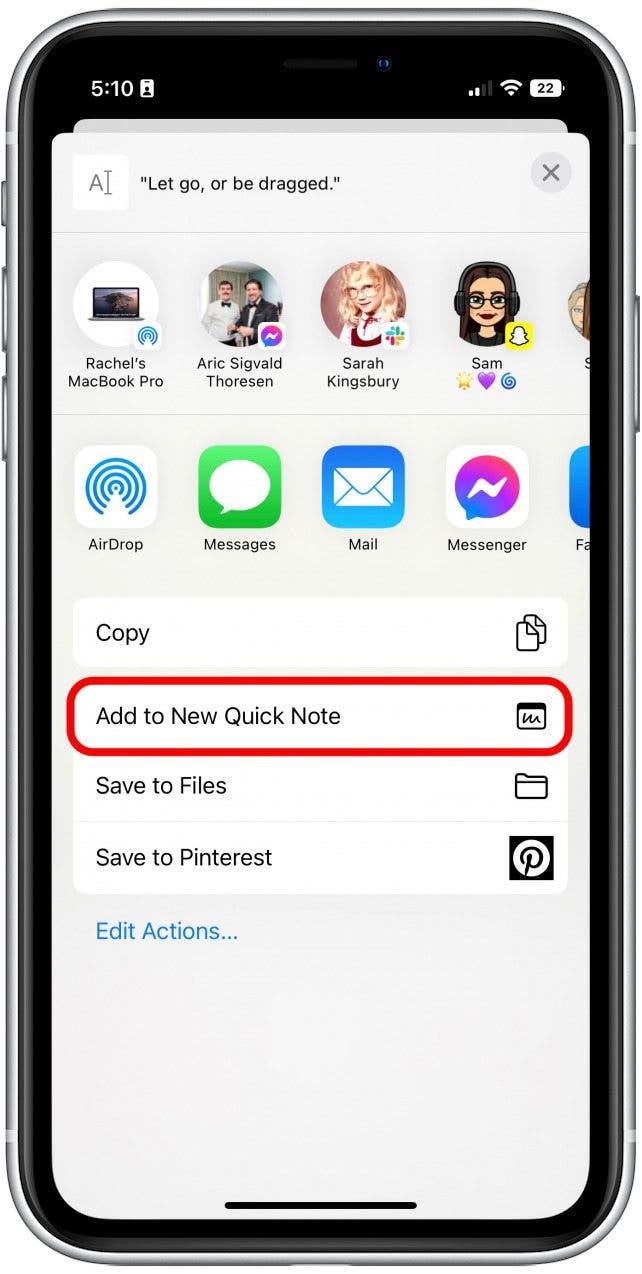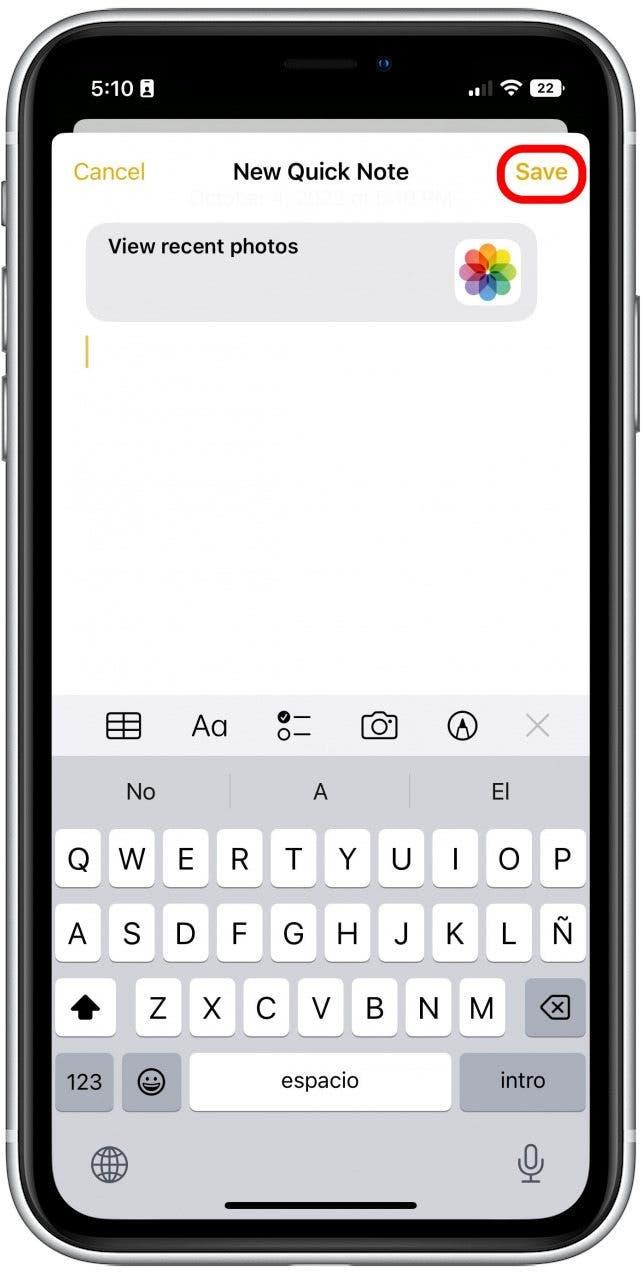Till att börja med var jag inte säker på hur användbar den snabba anteckningsfunktionen skulle vara. Men nu har den lätthet som jag snabbt kan spara saker verkligen gjort snabba anteckningar till en ovärderlig del av Notes -appen. Jag visar hur du kan spara text från en webbplats eller en bild till snabba anteckningar så att du kan bokmärka all information du vill utan att behöva klicka på appen du använder.
Varför du kommer att älska detta tips
- Spara snabbt och bokmärka text från webbplatser eller bilder på bara några steg.
- Spara text i Notes -appen utan att stänga den aktuella appen som du arbetar i.
Hur man använder snabba anteckningar för att spara text från en webbplats
Du kan använda snabba anteckningar för att spara text från flera platser. Jag leder dig genom hur du sparar text till en snabb anteckning från en webbplats eller en bild. För mer coola tips och tricks om att använda dina Apple -enheter, se till att du registrerar dig för vår gratis tips om dagen !
Detta tips fungerar bara med iOS 16, så se till att du har Uppdaterad till iOS 16 Innan du börjar. Så här sparar du text till Quick Note via en webbplats.
- På webben navigerar du till den text du vill spara till en snabb anteckning.

- Tryck på och håll texten och dra sedan markörerna för att markera den del du vill spara.

- Tryck på pilen till höger om menyn. (Du kan behöva knacka på det mer än en gång.)

- Tryck på ny snabbnot .

- En snabb anteckning kommer att visas med webbplatslänken. Tryck på Spara för att spara anteckningen.

Hur man använder snabba anteckningar för att spara text från en bild
Om du vill spara text från en bild eller foto till snabba anteckningar, se till att fotot är sparat på din kamerarulle först.
- Leta reda på en bild i ditt fotobibliotek med text som du vill spara.

- Tryck på och håll texten på bilden och dra sedan markörerna för att markera den del du vill spara till en snabb anteckning.

- Tryck på pilen till höger om menyn.

- Tryck på Dela .

- Tryck på Lägg till ny snabbnot .

- Tryck på Spara .

Och det är så du skapar snabba anteckningar ur texten! Detta är ett av mina favoritvägar att få recept online, samt spara citat från bilder som jag hittade online som jag skulle vilja organisera för senare användning. Förhoppningsvis tycker du att detta tips också är till hjälp. Glad